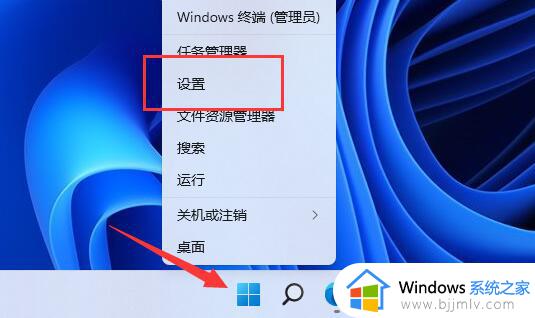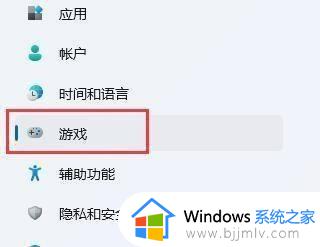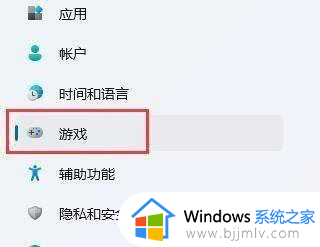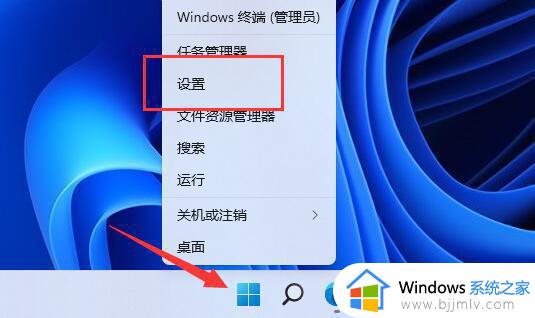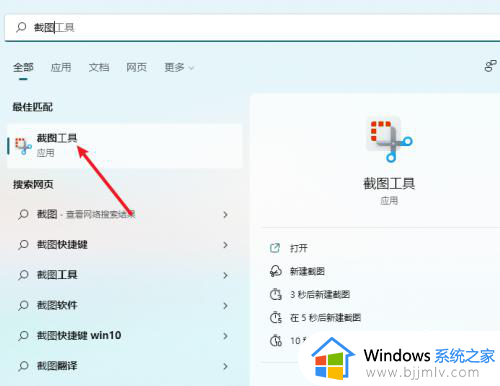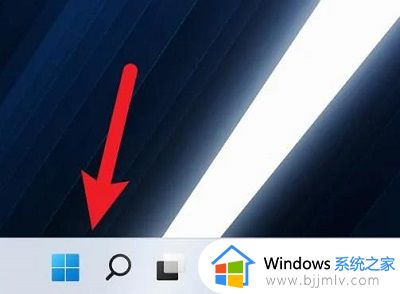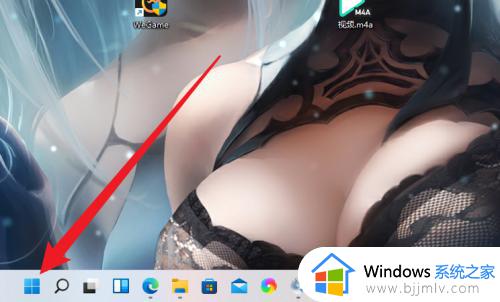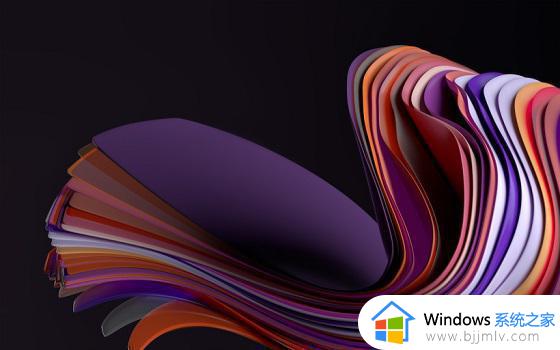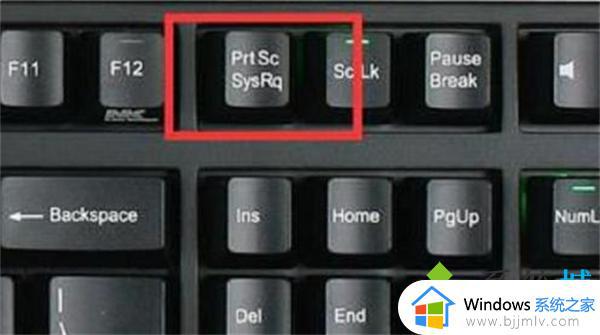win11电脑截屏的图片保存在哪里 win11截屏保存在哪个文件夹
更新时间:2023-05-22 09:46:09作者:runxin
在日常操作win11电脑浏览网页的时候,难免也会有用户会遇到一些自己感兴趣的内容,这时可以可以通过win11系统自带截图工具保存,不过大多用户可能都不知道截图文件保存的文件,对此win11电脑截屏的图片保存在哪里呢?下面就是小编带来的win11截屏保存在哪个文件夹。
具体方法:
一、打开电脑“设置”,点击左侧栏的“游戏”设置。
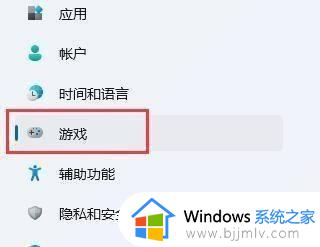
二、接着打开游戏中的“屏幕截图”选项。
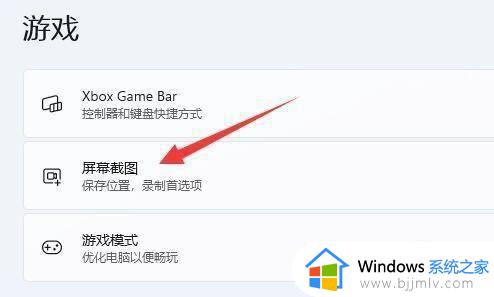
三、然后找到“捕获位置”,点击“打开文件夹”
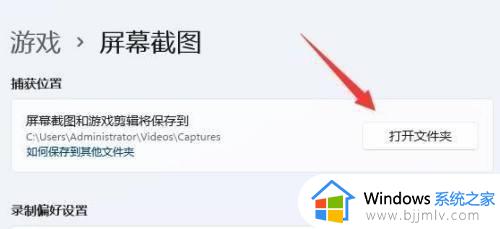
四、我们也可以直接进入“C:UsersAdministratorVideosCaptures”文件夹找到保存的截图。
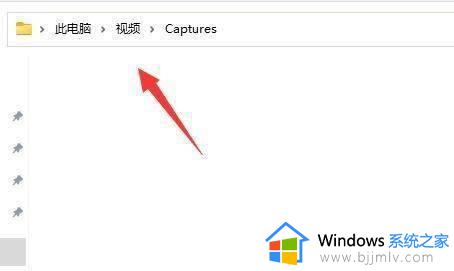
上述就是小编告诉大家的win11截屏保存在哪个文件夹了,有需要的用户就可以根据小编的步骤进行操作了,希望能够对大家有所帮助。